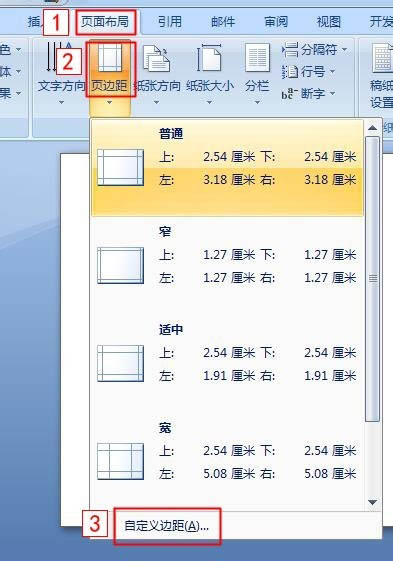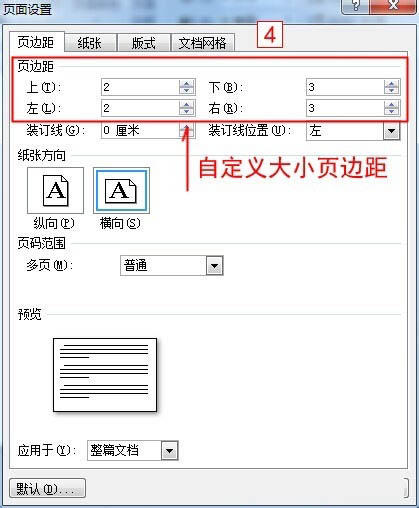我们生活中很多都需要纸张,如海报、宣传单、图书等。我们编辑Word文档时首先要了解需要的纸张大小、纸张方向、文档页边距,下面小编就为大家介绍一下,来看看吧!
1、预定义纸张,【页面布局】-【纸张大小】-【本身就定义好的纸张】(如A4、A3等)。
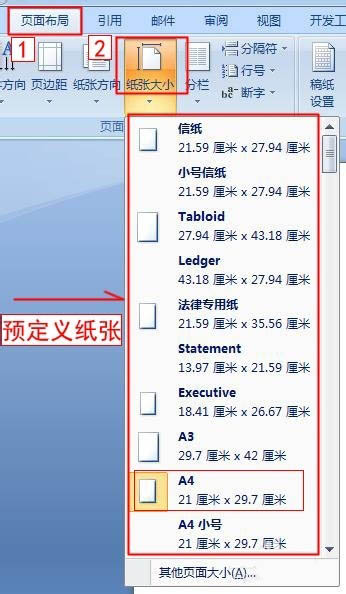
2、自定义纸张,【页面布局】-【纸张大小】-【其它页面大小(A)...】-【自定义纸张宽、高】
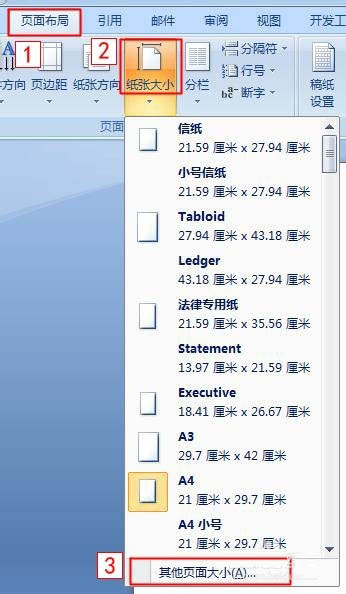
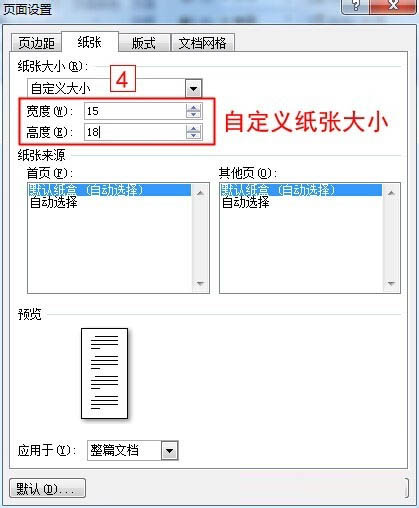
纸张方向:横向、纵向
横向(如下图)
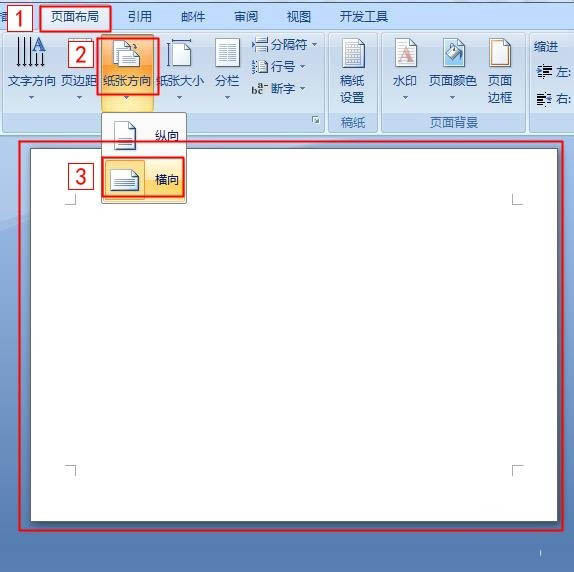
2、纵向(如下图)
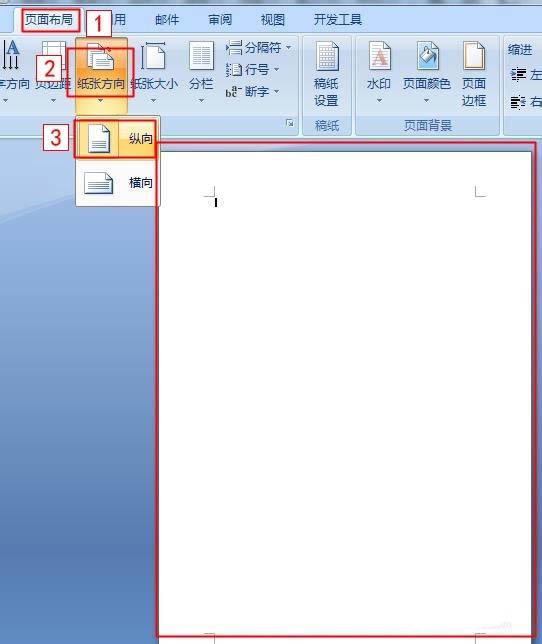
页边距:预定义边距、自定义边距
纸张的上、下、左、右页边距。
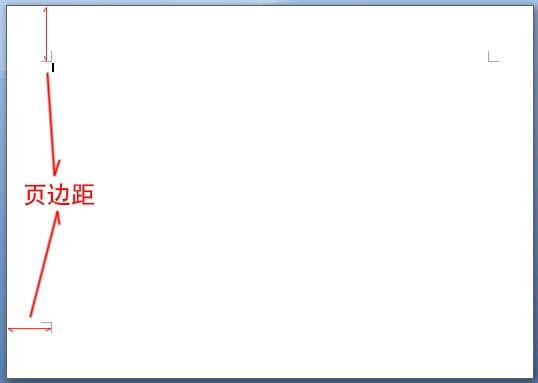
预定义边距,【页面布局】-【页边距】-【预定义边距】。
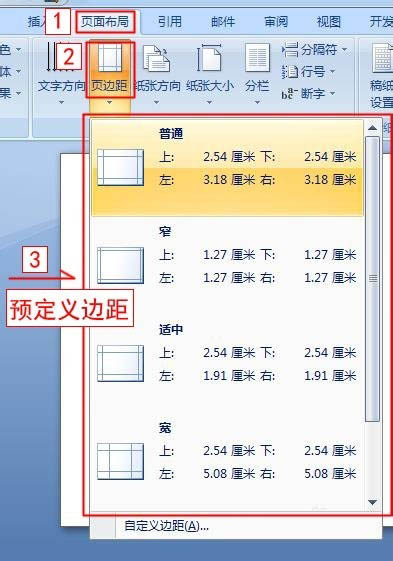
自定义边距,【页面布局】-【页边距】-【自定义边距(A)...】-【自定义大小边距】。